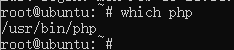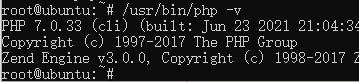脚本定时执行设置
前言
PESCMS系列软件中,部分系统带有通知功能,这些通知脚本均位于程序根目录的Expland\Cli目录中。一般他们都是SendNotice.php。
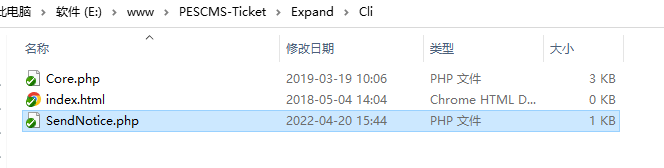
在配置系统之前,记得到PESCMS系列软件中,将通知消息设置为:定时执行或者两者皆有
本教程需要您掌握一定的操作系统配置知识,文字会列出一些关键词,让您通过搜索引擎查找教程。
linux/Unix/MacOS配置
上述三种系统基本都是基于crontab配置定时执行,一般位于/etc/crontab 。你也可以直接执行 crontab -e 。
下面我们以5分钟执行一次定时通知脚本为例,配置方式为: vi /etc/crontab。
*/5 * * * * root /usr/bin/php /mnt/hgfs/www/PESCMS-Ticket/Expand/Cli/SendNotice.php
/usr/bin/php 为我们现在PHP的执行路径,具体请您根据自己系统PHP安装位置填写。
若不知道自己PHP在什么位置,输入
which php如下图所示:
紧接着,直接运行/usr/bin/php -v如果可以输出版本号,则表示这个就是你服务器PHP的执行路径。如下图所示:
/mnt/hgfs/www/PESCMS-Ticket/ 为示例软件安装路径。
通过cat命令,列出刚刚在/etc/crontab设置的运行脚本
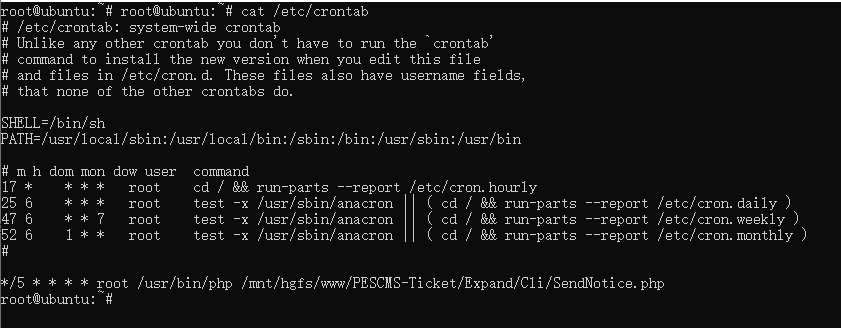
配置完毕后,去PESCMS系列软件中,执行新建消息进行测试,具体以系统为准。
若您对上面的配置不理解,请自行搜索 Linux cron 查找教程。
Window配置
首先确保您的windows安装了PHP。然后再任意目录,创建一个名为 php.bat 的文件(php.bat 您可以自行该名字)。输入如下代码:
G:\php\php.exe E:\www\PESCMS-Ticket\Expand\Cli\SendNotice.php
完成bat文件创建后,我们开始设置计划任务。
由于Window版本跨度较大,此处统一从控制面板路径作为入口。
打开控制版面 —— 管理工具 —— 任务计划程序。
在任务计划程序中,找到右侧的菜单,点击创建基本任务。
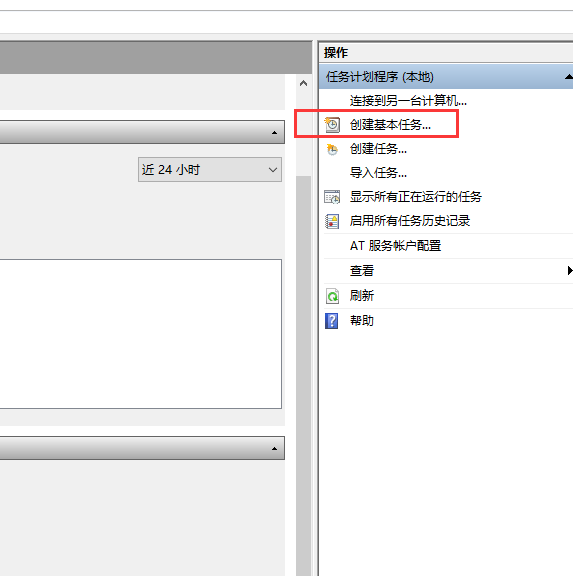
在对话框中,随便根据自己喜好,命名本次创建任务的名称。
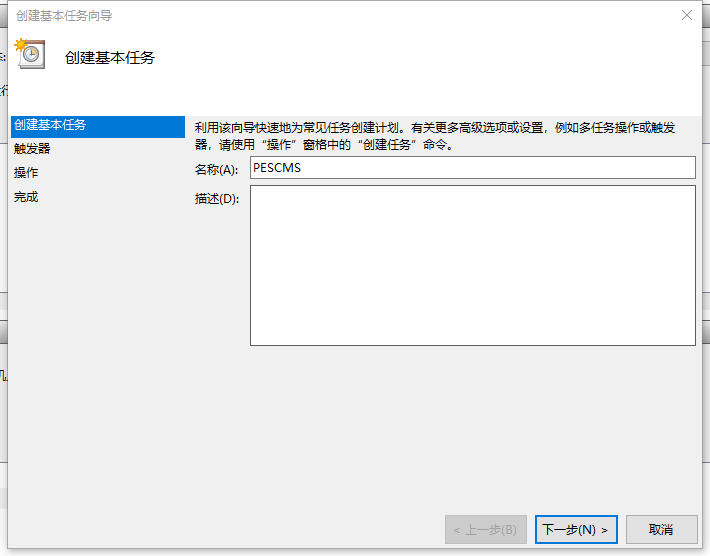
点击下一步后,触发器选择每天,并点击下一步。
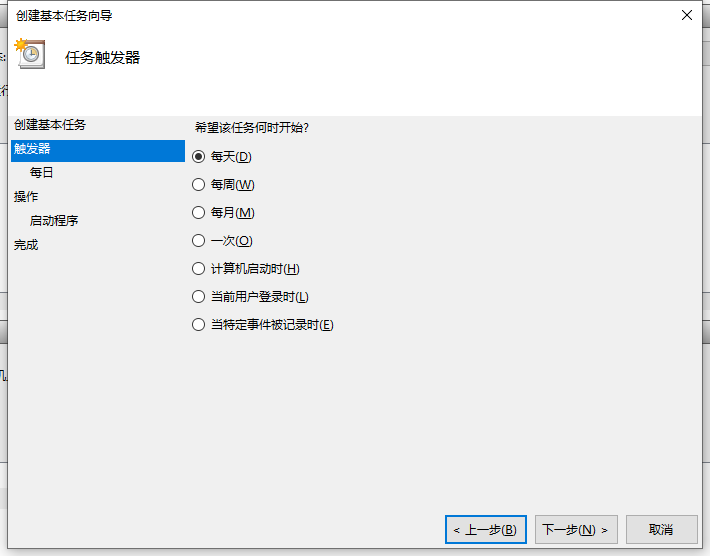
在每日界面中,默认是 每隔 1天发生一次, 点击下一步。
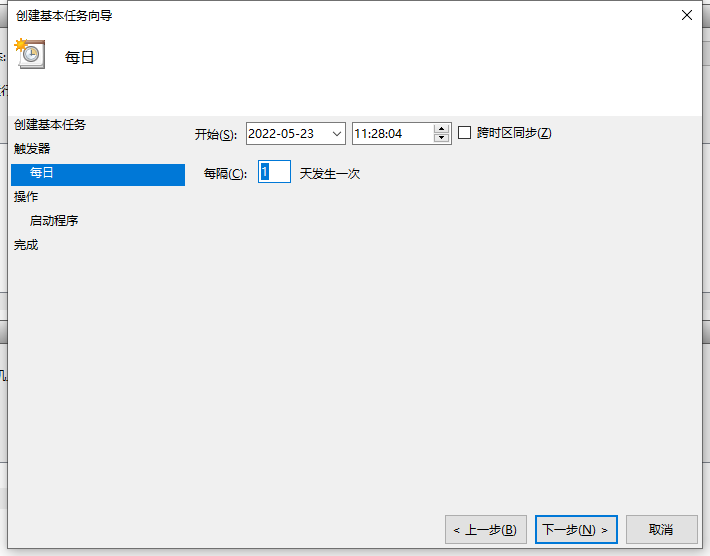
在操作界面中,选择启动程序,点击下一步。
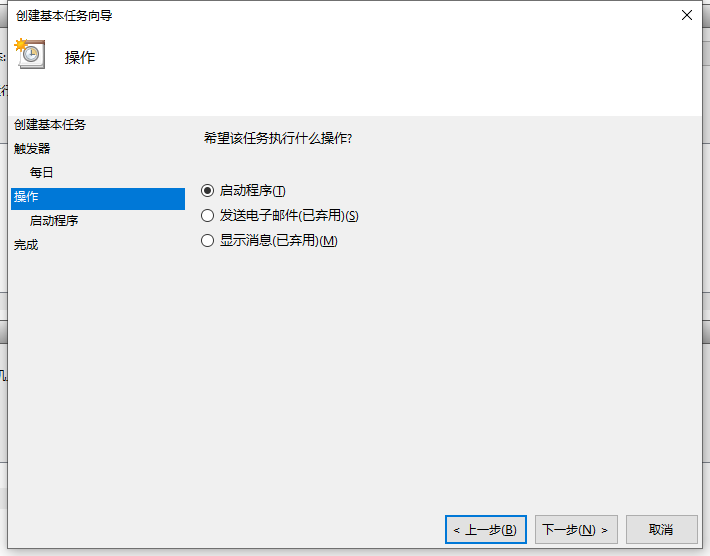
在程序货脚本页面,选择刚才我们创建的php.bat文件。
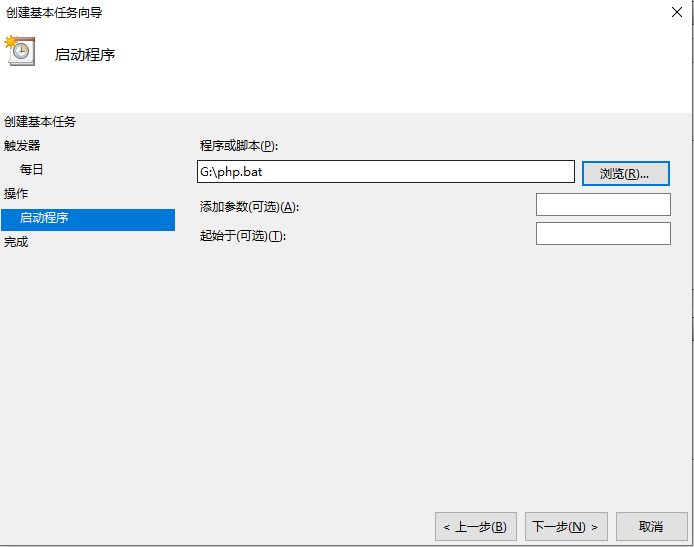
最后点击完成,到这里为止我们完成了一个计划任务创建了,但是任务执行还没有部署完毕,下面继续。
在当前界面中,找到活动任务和您刚创建的任务,并双击。没有找到点击一下刷新按钮。

在进入的界面中,找到右侧菜单,点击属性。如下图所示:
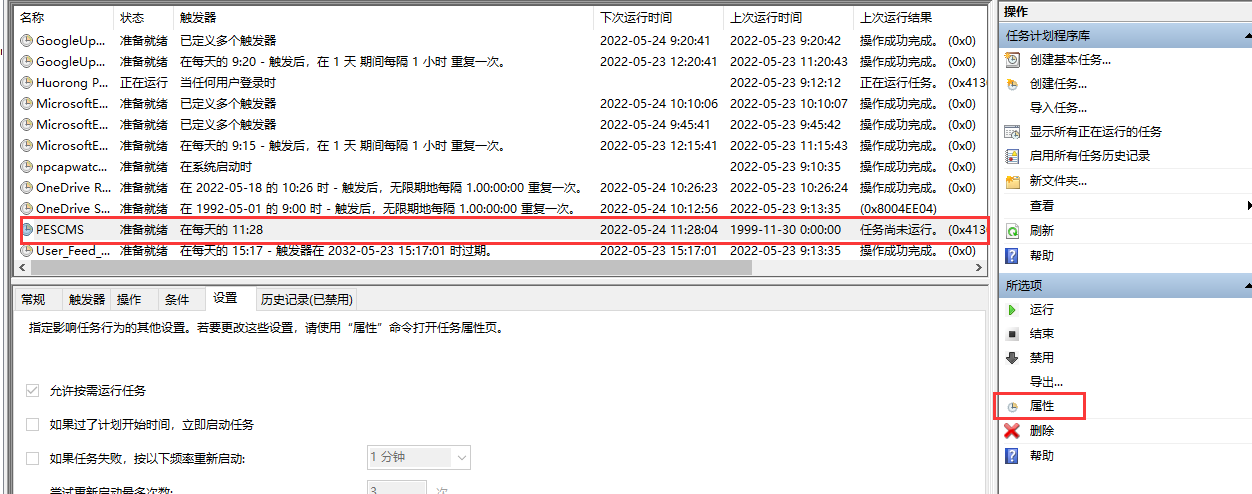
在弹出的对话框,依次选择触发器,选中每日,然后点击编辑。如下图:
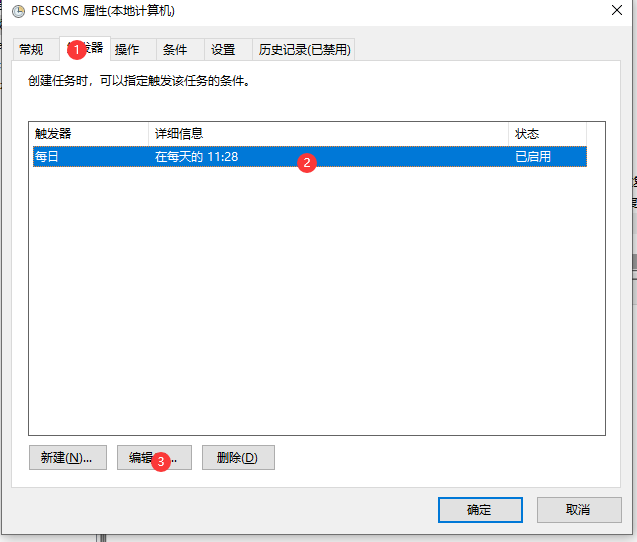
在弹出的对话框,设置触发器的重复间隔。
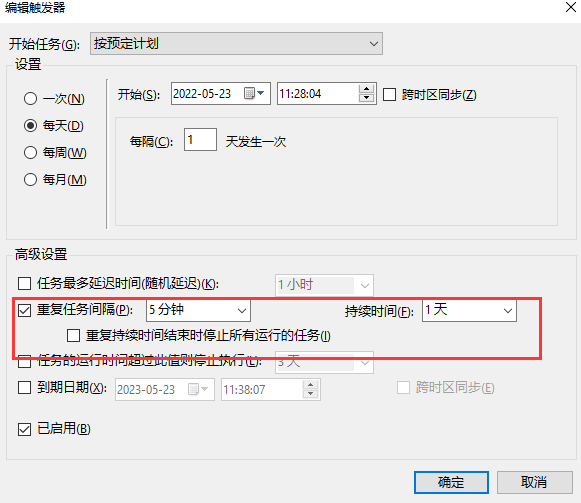
至此,window的PESCMS系列软件的定时器设置完毕了。
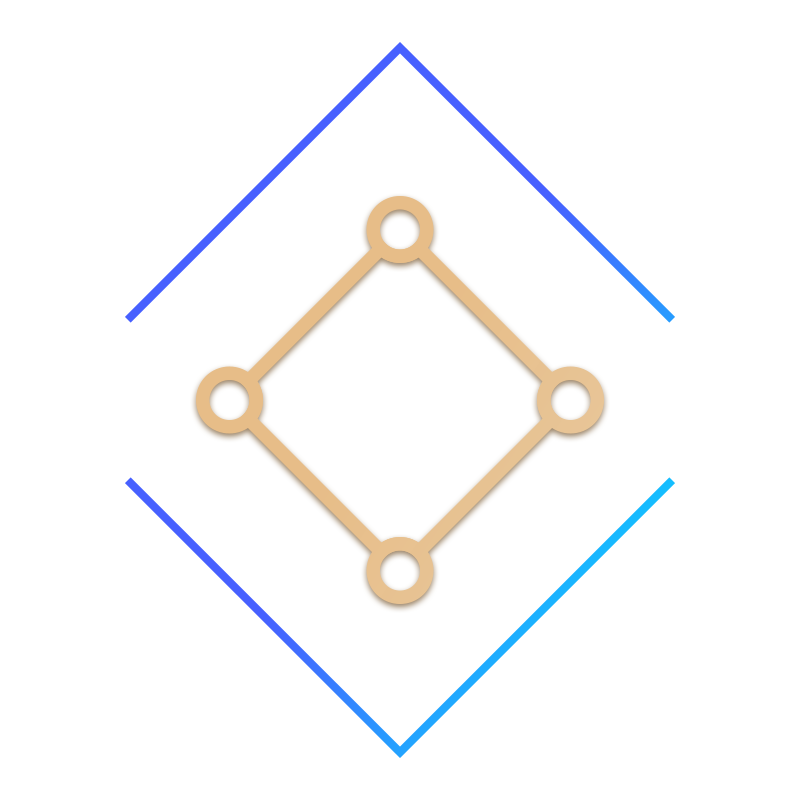
 PESCMS Team使用手册
PESCMS Team使用手册  PESCMS Ticket使用手册
PESCMS Ticket使用手册  PESCMS DOC使用手册
PESCMS DOC使用手册  PESCMS RENT房租管理系统使用手册
PESCMS RENT房租管理系统使用手册 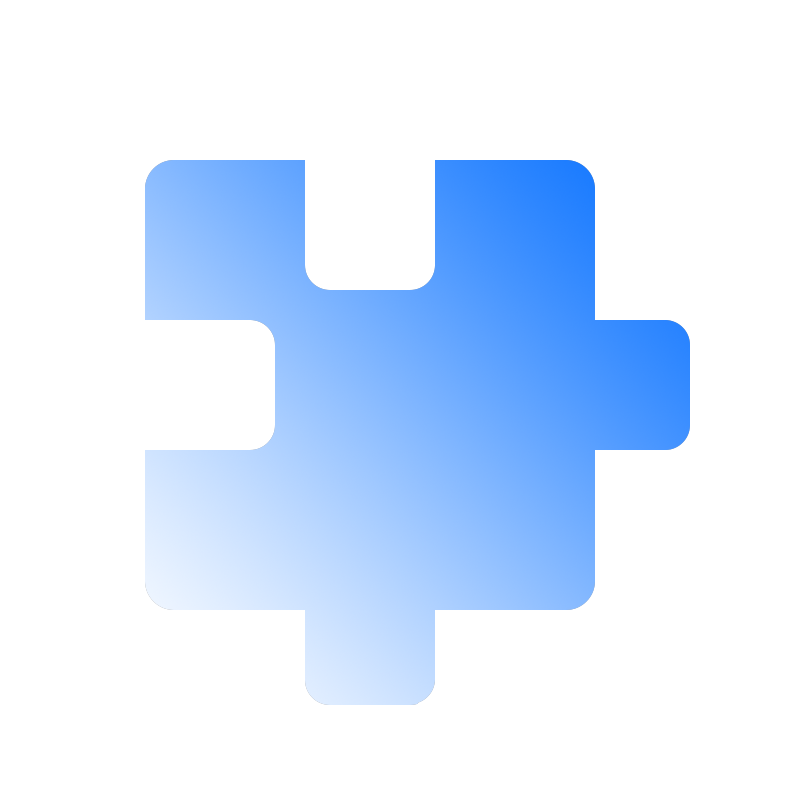 PESCMS应用插件开发
PESCMS应用插件开发 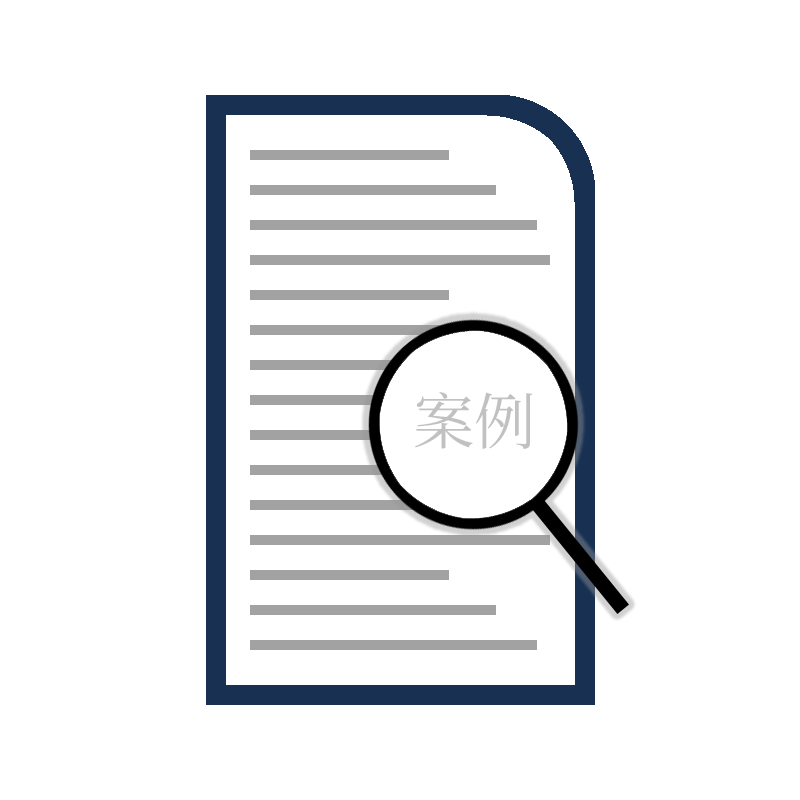 案例展示
案例展示 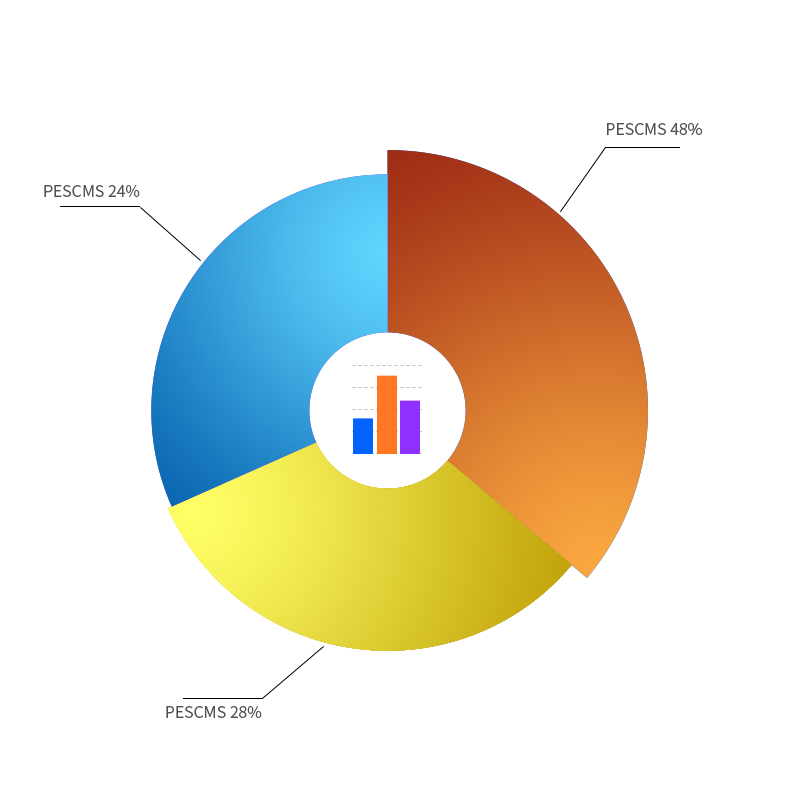 统计图表
统计图表  钉钉前台登录
钉钉前台登录  企业微信前台登录
企业微信前台登录 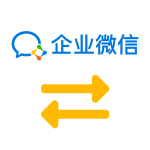 企业微信助手
企业微信助手 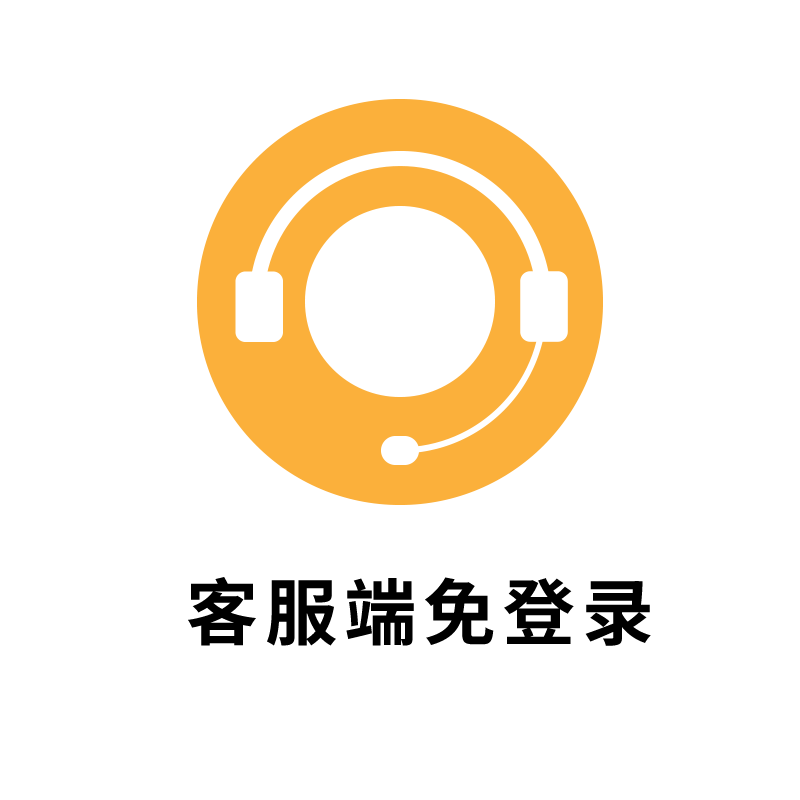 客服端免登录
客服端免登录 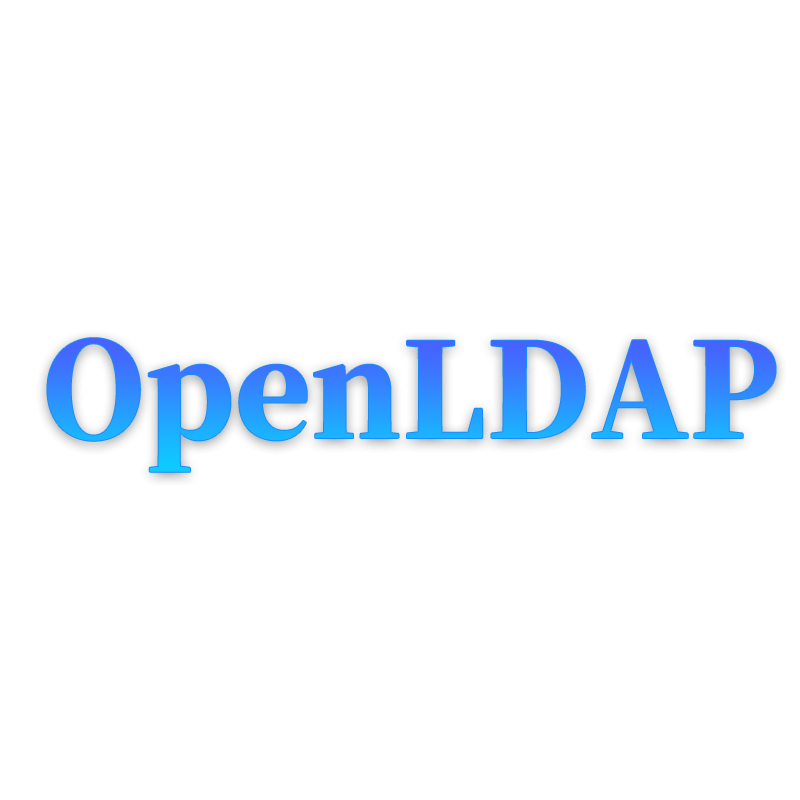 OpenLDAP
OpenLDAP